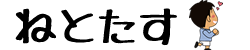ウェブサイトをYouTubeアカウントに関連付けて、関連付けられているウェブサイトのアノテーションを追加することで、YouTubeの動画内に自社サイトなど外部リンクを設置することができます。
え、どういうこと?
こんな説明を見るだけでは実際の手順がわからず、YouTubeのヘルプを見ても、ウェブマスターツールで関連付ける説明しか載っていなくて一苦労しました。
(以前は、ウェブマスターツールでは関連付けをしていましたが、現在はできません。)
ネットで検索しても古い設定方法しかヒットしなかったので、外部リンクを設定までの手順を画像付きでザッとまとめました。
このページの目次
まず、確認済みYouTubeアカウントにする
YouTubeの標準アカウントでは、動画を管理するための機能が制限されているため、YouTubeの動画内に外部リンクを設定ことができません。
そのため、まずYouTubeアカウントを電話番号で認証手続きを行います。
YouTubeアカウント設定を開く
YouTubeアカウント設定画面にいくのが、むずかしいです。右上をクリックして、歯車をクリック。(クリエイターツールボタンからでもいく方法はあります。)
アカウント設定>概要>その他の機能を見る をクリック
YouTubeアカウントの確認手続きをする
クリエイターツール>チャンネル>ステータスと機能
アカウント名の右側に「確認」ボタンがあります。わかりにくのですが、「確認」ボタンが出ているということは、「アカウント確認ができていないため、ココから確認してね」という意味で表示されているボタンです。
電話番号を入力して確認コードを受け取ります。
SMS(または音声)で受け取ったら、確認コードを入力します。
これで手続き完了です。
もう一度、クリエイターツール>チャンネル>ステータスと機能に戻ってと「確認済み」になっていることを確認しましょう。
これで、YouTubeアカウントがアカウントパートナー確認済みになり、アノテーションで外部リンクを使用することができるようになりました。
YouTubeアカウントに、ウェブサイトを関連付ける
ウェブサイトを関連付ける
Youtubeの動画の中に、張りたいウェブサイトのURLを入力しし、関連付けを完了させます。
保留となっていたら…

YouTubeアカウントにウェブサイトを関連付けるためには、サイトの所有権を保持していることが必要になります。
Googleのウェブマスターツールでサイトの登録を行う必要があります。サイト管理者が別にいる場合、管理者に連絡し、お使いのYouTubeアカウントにサイト所有権限を付与してもらいましょう。
外部アノテーションリンクの有効化
外部サイトへリンクを張りたい動画の編集画面にいくと、「アカウントでの外部アノテーションリンクの使用を有効にします」というアラートが出てくるので、「有効化」をクリックし、外部リンクの機能を有効化します。
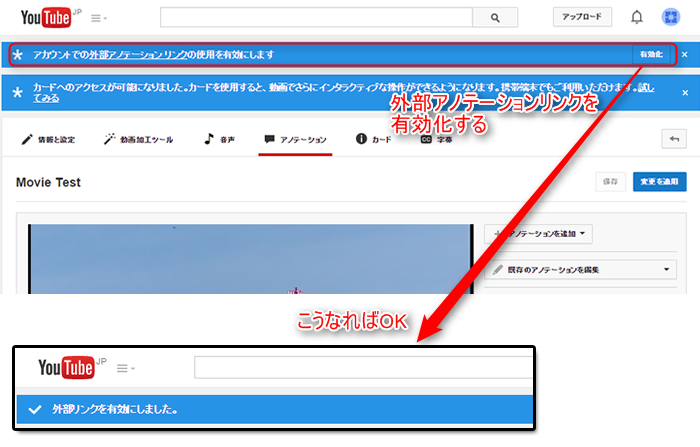
YouTube動画に外部リンクを貼る方法は2つある
アノテーションを使って外部リンクを貼る方法
アノテーションのリンク設定のメニューに、「関連付けられているウェブサイト」が追加され、外部リンクの設定が可能になります。
これで、YouTubeの動画内に外部リンクを設定ことができました!
カードを使って外部リンクを張る方法
カードの設定機能が追加され、「関連付けられているウェブサイト」の外部リンクの設定が可能になります。 
これで、YouTubeの動画内に外部リンクを設定ことができました!
アノテーションとカードの違い
アノテーション:
標準の YouTube プレーヤーと埋め込みプレーヤーで表示され、モバイル、タブレットでは表示されません。
カード:
現在使われている「アノテーション」を将来的に置き換えるものになる予定で、モバイル端末を含む多くのデバイスで動作します。
メモ
設定方法は簡単ですが、どんどんUIが変わっていくから設定画面に辿りつくのが大変ですね。